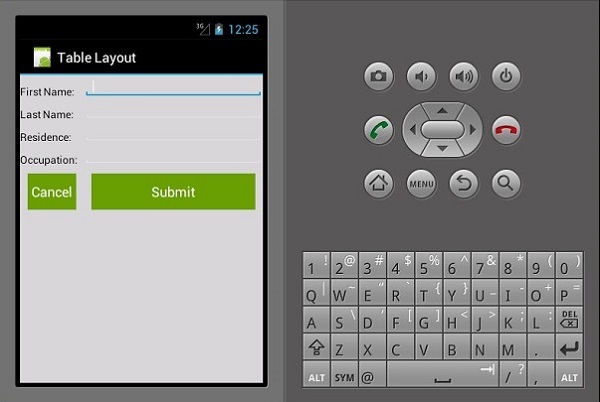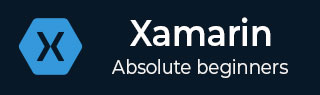
- Xamarin 教程
- Xamarin - 主页
- Xamarin - 安装
- Xamarin - 首次应用
- Xamarin - 应用程序清单
- Xamarin - Android 资源
- Xamarin - Android 活动生命周期
- Xamarin - 权限
- Xamarin - 构建应用程序 GUI
- Xamarin - 菜单
- Xamarin - 布局
- Xamarin - Android 小部件
- Xamarin - Android 对话框
- Xamarin - 画廊
- Xamarin - Andriod 视图
- Xamarin - 多屏应用程序
- Xamarin - 部署您的应用程序
- Xamarin 有用资源
- Xamarin - 快速指南
- Xamarin - 有用的资源
- Xamarin - 讨论
Xamarin - 布局
线性布局
在线性布局中,内容以水平或垂直方式排列。
线性布局 ─ 水平
该布局的内容是水平排列的。对于此演示,我们将创建 3 个按钮并以线性布局水平排列它们。
<?xml version = "1.0" encoding = "utf-8"?>
<LinearLayout xmlns:android = "http://schemas.android.com/apk/res/android"
android:orientation = "horizontal"
android:layout_width = "fill_parent"
android:layout_height = "fill_parent"
android:background = "#d3d3d3"
android:minWidth="25px"
android:minHeight="25px">
<Button
android:id="@+id/MyButton1"
android:layout_width="wrap_content"
android:layout_margin="10dp"
android:layout_height="wrap_content"
android:text="Button 1"
android:background="@android:color/holo_green_dark" />
<Button
android:id="@+id/MyButton2"
android:layout_width="wrap_content"
android:layout_margin="10dp"
android:layout_height="wrap_content"
android:text="Button 2"
android:background="@android:color/holo_green_dark" />
<Button
android:id="@+id/MyButton3"
android:layout_width="wrap_content"
android:layout_margin="10dp"
android:layout_height="wrap_content"
android:text="Button 3"
android:background="@android:color/holo_green_dark" />
</LinearLayout>
结果输出如下所示 -
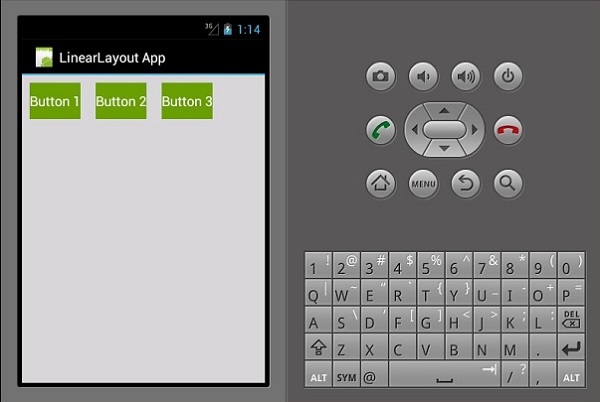
线性布局 ─ 垂直
这种类型的布局以垂直方式放置子视图。
<?xml version = "1.0" encoding = "utf-8"?>
<LinearLayout xmlns:android = "http://schemas.android.com/apk/res/android"
android:orientation = "vertical"
android:layout_width = "fill_parent"
android:layout_height = "fill_parent"
android:background = "#d3d3d3"
android:minWidth = "25px"
android:minHeight = "25px">
<Button
android:id = "@+id/MyButton1"
android:layout_width = "fill_parent"
android:layout_margin = "10dp"
android:layout_height = "wrap_content"
android:text = "Button 1"
android:background = "@android:color/holo_green_dark" />
<Button
android:id = "@+id/MyButton2"
android:layout_width = "fill_parent"
android:layout_margin = "10dp"
android:layout_height = "wrap_content"
android:text = "Button 2"
android:background = "@android:color/holo_green_dark" />
<Button
android:id = "@+id/MyButton3"
android:layout_width = "fill_parent"
android:layout_margin = "10dp"
android:layout_height = "wrap_content"
android:text="Button 3"
android:background = "@android:color/holo_green_dark" />
</LinearLayout>
其结果输出如下 -
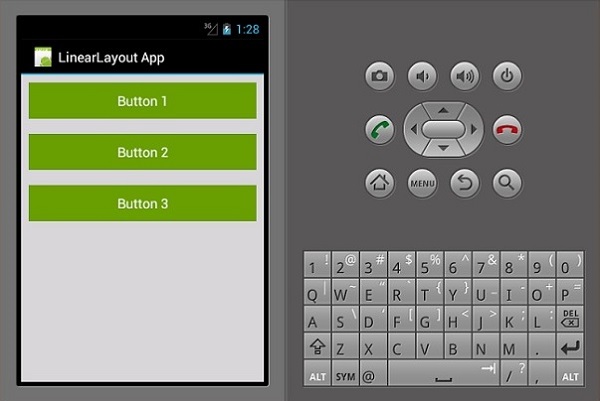
相对布局
在此视图中,子视图的位置是相对于其父视图或其兄弟视图的。在下面的示例中,我们将创建 3 个 EditText 视图和一个按钮,然后将它们相对对齐。
创建一个新项目并将其命名为相对布局应用程序。打开main.axml并添加以下代码。
<?xml version = "1.0" encoding = "utf-8"?>
<RelativeLayout xmlns:android = "http://schemas.android.com/apk/res/android"
android:layout_width = "match_parent"
android:layout_height = "match_parent"
android:paddingLeft = "16dp"
android:background = "#d3d3d3"
android:paddingRight = "16dp">
<EditText
android:id = "@+id/name"
android:layout_width = "match_parent"
android:layout_height = "wrap_content"
android:hint = "First Name"
android:textColorHint = "@android:color/background_dark"
android:textColor = "@android:color/background_dark" />
<EditText
android:id = "@+id/lastName"
android:layout_width = "0dp"
android:layout_height = "wrap_content"
android:hint = "Last Name"
android:layout_below = "@id/name"
android:textColorHint = "@android:color/background_dark"
android:textColor = "@android:color/background_dark"
android:layout_alignParentLeft = "true"
android:layout_toLeftOf = "@+id/age" />
<EditText
android:id = "@id/age"
android:layout_width = "80dp"
android:layout_height = "wrap_content"
android:layout_below = "@id/name"
android:hint = "Age"
android:textColorHint = "@android:color/background_dark"
android:textColor = "@android:color/background_dark"
android:layout_alignParentRight = "true" />
<Button
android:layout_width = "85dp"
android:layout_height = "wrap_content"
android:layout_below = "@id/age"
android:layout_alignParentRight = "true"
android:text = "Submit"
android:background = "@android:color/holo_green_dark" />
</RelativeLayout>
我们在此代码中使用的重要参数是 -
android:layout_below - 它将子视图元素对齐到其父视图元素下方。
android:layout_alignParentLeft - 将父元素向左对齐。
android:layout_toLeftOf - 此属性将一个元素与另一个元素的左侧对齐。
android:layout_alignParentRight - 它将父级向右对齐。
当您现在构建并运行应用程序时,它将产生以下输出屏幕 -
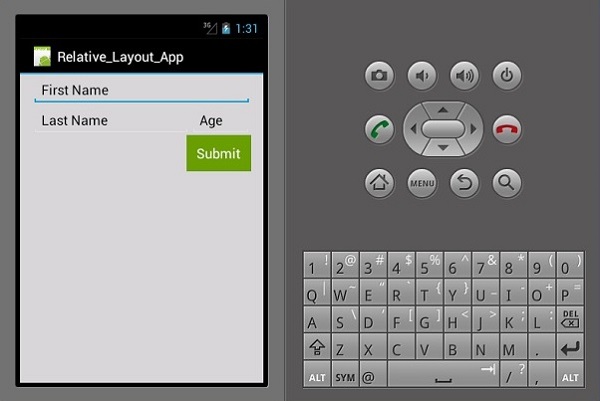
框架布局
框架布局用于仅显示一项。很难在此布局中排列多个项目而不使它们彼此重叠。
启动一个新项目并将其命名为frameLayoutApp。创建一个新的框架布局,如下所示。
<?xml version = "1.0" encoding = "utf-8"?>
<FrameLayout xmlns:android = "http://schemas.android.com/apk/res/android"
android:layout_width = "fill_parent"
android:layout_height = "fill_parent">
<ImageView
android:id = "@+id/ImageView1"
android:scaleType = "matrix"
android:layout_height = "fill_parent"
android:layout_width = "fill_parent"
android:src = "@drawable/img1" />
<TextView
android:layout_width = "fill_parent"
android:layout_height = "wrap_content"
android:textSize = "50dp"
android:textColor = "#000"
android:text = "This is a Lake" />
<TextView
android:gravity = "right"
android:layout_width = "fill_parent"
android:layout_height = "wrap_content"
android:textSize = "50dp"
android:text = "A very Deep Lake"
android:layout_gravity = "bottom"
android:textColor = "#fff" />
</FrameLayout>
上面的代码创建了一个充满整个屏幕的imageView 。然后两个 textview 漂浮在imageView之上。
现在,构建并运行您的应用程序。它将显示以下输出 -
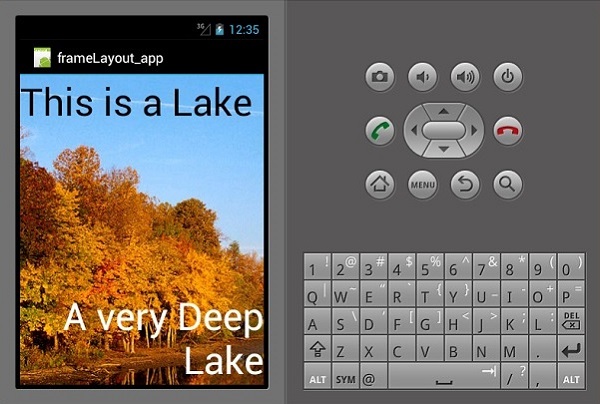
表格布局
在此布局中,视图按行和列排列。让我们看看它是如何工作的。
<?xml version = "1.0" encoding = "utf-8"?>
<TableLayout xmlns:android = "http://schemas.android.com/apk/res/android"
android:layout_width = "fill_parent"
android:background = "#d3d3d3"
android:layout_height = "fill_parent"
android:stretchColumns = "1">
<TableRow>
<TextView
android:text = "First Name:"
android:layout_width = "wrap_content"
android:layout_height = "wrap_content"
android:textColor = "@android:color/black" />
<EditText
android:width = "100px"
android:layout_width = "fill_parent"
android:layout_height = "30dp"
android:textColor = "@android:color/black" />
</TableRow>
<TableRow>
<TextView
android:text = "Last Name:"
android:layout_width = "wrap_content"
android:layout_height = "wrap_content"
android:textColor = "@android:color/black" />
<EditText
android:width = "50px"
android:layout_width = "fill_parent"
android:layout_height = "30dp"
android:textColor = "@android:color/black" />
</TableRow>
<TableRow>
<TextView
android:text = "Residence:"
android:layout_width = "wrap_content"
android:layout_height = "wrap_content"
android:textColor = "@android:color/black" />
<EditText
android:width = "100px"
android:layout_width = "fill_parent"
android:layout_height = "30dp"
android:textColor = "@android:color/black" />
</TableRow>
<TableRow>
<TextView
android:text = "Occupation:"
android:layout_width = "wrap_content"
android:layout_height = "wrap_content"
android:textColor = "@android:color/black" />
<EditText
android:width = "100px"
android:layout_width = "fill_parent"
android:layout_height = "30dp"
android:textColor = "@android:color/black" />
</TableRow>
<TableRow>
<Button
android:text = "Cancel"
android:layout_width = "wrap_content"
android:layout_margin = "10dp"
android:layout_height = "wrap_content"
android:background = "@android:color/holo_green_dark" />
<Button
android:text = "Submit"
android:width = "100px"
android:layout_margin = "10dp"
android:layout_width = "wrap_content"
android:layout_height = "wrap_content"
android:background = "@android:color/holo_green_dark" />
</TableRow>
</TableLayout>
上面的代码创建了一个使用table和rows排列的简单数据输入表单。